win10電腦螢幕垃圾廣告怎麼去除
每次打開電腦都會彈出很多垃圾廣告,我們該如何徹底清理這裡垃圾廣告呢?很多人都對電腦上的廣告沒辦法,以下就跟大家聊聊win10電腦禁用廣告的方法吧。
一:刪除彈框模組
1、在狀態列上右鍵開啟【工作管理員】;
2、在目前進程中找到彈跳視窗的進程,滑鼠右鍵,選擇【開啟檔案所在的位置】,之後定位到彈跳窗廣告所在的地方,刪除即可。
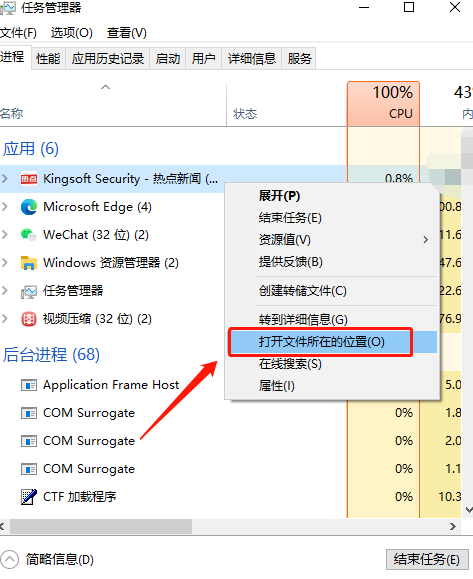
二:關閉通知中心彈跳窗
這個彈窗是Win10系統自帶的,例如郵件通知或新版本更新 操作方法如下:
1、鍵盤按下【Win i】,開啟設定頁面;
2、點選【系統】;
3、在左側欄中找到並點選【通知與操作】;
4、在右側找到並點選掉【更新後向我顯示歡迎使用windows體驗】和【在使用windows時獲取提示、技巧和建議】。
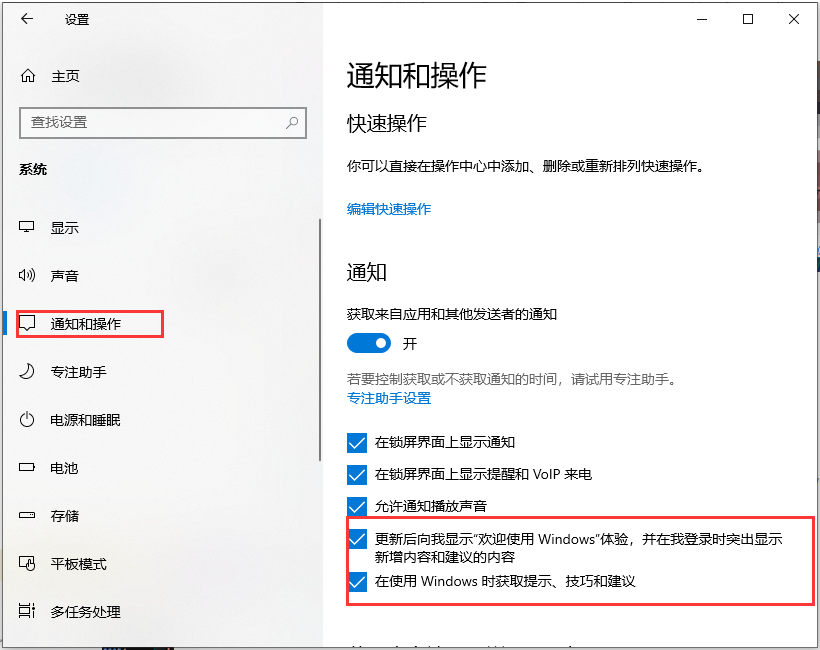
三:停用排程任務自啟動
1、在桌上找到【此電腦】,右鍵選擇【管理】;
2、進入【電腦管理視窗】右邊點選任務計畫程式;
3、可以看到中間有一些定時啟動的任務。找到廣告彈窗(請事先確認是否為廣告彈窗)的計劃,然後點右鍵停用。
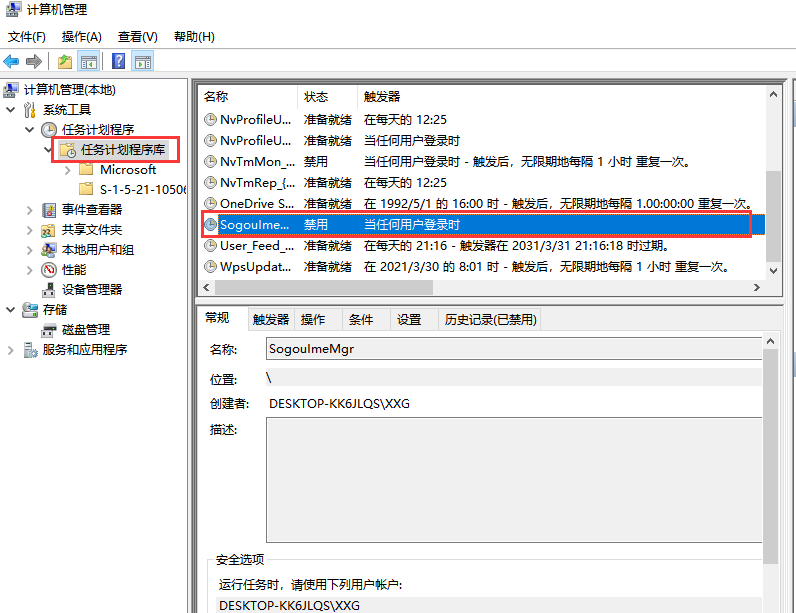
四:關閉開機啟動項目
有些彈框是隨著開機頁面一起出現的應用類別彈窗,針對這種類型的彈框可以透過關閉不必要的開機啟動項目來解決。操作方法如下:
1、在狀態列上右鍵開啟【工作管理員】;
#2、最上方點選啟動;
##3、選擇對應的程式右擊選【禁用】即可。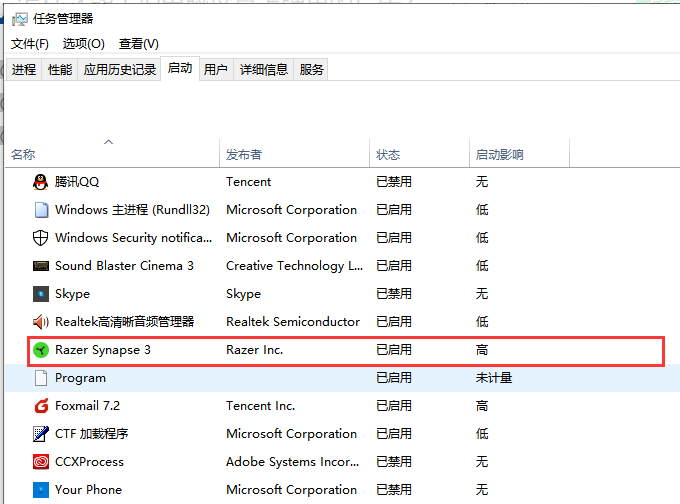
以上是win10電腦螢幕垃圾廣告怎麼去除的詳細內容。更多資訊請關注PHP中文網其他相關文章!

熱AI工具

Undresser.AI Undress
人工智慧驅動的應用程序,用於創建逼真的裸體照片

AI Clothes Remover
用於從照片中去除衣服的線上人工智慧工具。

Undress AI Tool
免費脫衣圖片

Clothoff.io
AI脫衣器

Video Face Swap
使用我們完全免費的人工智慧換臉工具,輕鬆在任何影片中換臉!

熱門文章

熱工具

記事本++7.3.1
好用且免費的程式碼編輯器

SublimeText3漢化版
中文版,非常好用

禪工作室 13.0.1
強大的PHP整合開發環境

Dreamweaver CS6
視覺化網頁開發工具

SublimeText3 Mac版
神級程式碼編輯軟體(SublimeText3)
 Win11系統無法安裝中文語言套件的解決方法
Mar 09, 2024 am 09:48 AM
Win11系統無法安裝中文語言套件的解決方法
Mar 09, 2024 am 09:48 AM
Win11系統無法安裝中文語言包的解決方法隨著Windows11系統的推出,許多用戶開始升級他們的作業系統以體驗新的功能和介面。然而,一些用戶在升級後發現他們無法安裝中文語言包,這給他們的使用體驗帶來了困擾。在本文中,我們將探討Win11系統無法安裝中文語言套件的原因,並提供一些解決方法,幫助使用者解決這個問題。原因分析首先,讓我們來分析一下Win11系統無法
 針對Win11無法安裝中文語言包的解決方案
Mar 09, 2024 am 09:15 AM
針對Win11無法安裝中文語言包的解決方案
Mar 09, 2024 am 09:15 AM
Win11是微軟推出的最新作業系統,相較於先前的版本,Win11在介面設計和使用者體驗上有了很大的提升。然而,一些用戶反映他們在安裝Win11後遇到了無法安裝中文語言套件的問題,這就給他們在系統中使用中文帶來了困擾。本文將針對Win11無法安裝中文語言套件的問題提供一些解決方案,幫助使用者順利使用中文。首先,我們要明白為什麼無法安裝中文語言包。一般來說,Win11
 iPhone螢幕截圖不起作用:如何修復
May 03, 2024 pm 09:16 PM
iPhone螢幕截圖不起作用:如何修復
May 03, 2024 pm 09:16 PM
螢幕截圖功能在您的iPhone上不起作用嗎?截圖非常簡單,因為您只需同時按住「提高音量」按鈕和「電源」按鈕即可抓取手機螢幕。但是,還有其他方法可以在設備上捕獲幀。修復1–使用輔助觸控使用輔助觸控功能截取螢幕截圖。步驟1–轉到您的手機設定。步驟2–接下來,點選以開啟「輔助功能」設定。步驟3–開啟「觸摸」設定。步驟4–接下來,開啟「輔助觸控」設定。步驟5–打開手機上的「輔助觸控」。步驟6–打開“自訂頂級選單”以存取它。步驟7–現在,您只需將這些功能中的任何一個連結到螢幕擷取即可。因此,點擊那裡的首
 Win8如何利用快捷鍵進行截圖?
Mar 28, 2024 am 08:33 AM
Win8如何利用快捷鍵進行截圖?
Mar 28, 2024 am 08:33 AM
Win8如何利用快捷鍵進行截圖?在日常使用電腦的過程中,我們經常需要將螢幕上的內容截圖。對於Windows8系統的使用者來說,透過快捷鍵截圖是一個方便且有效率的操作方式。在這篇文章中,我們將介紹Windows8系統中幾種常用的快捷鍵進行截圖的方法,幫助大家更快速地進行螢幕截圖操作。第一種方法是使用「Win鍵+PrintScreen鍵」組合鍵來進行全
 如何在iPhone中撤銷從主畫面中刪除
Apr 17, 2024 pm 07:37 PM
如何在iPhone中撤銷從主畫面中刪除
Apr 17, 2024 pm 07:37 PM
從主畫面中刪除了重要內容並試圖將其取回?您可以透過多種方式將應用程式圖示放回螢幕。我們已經討論了您可以遵循的所有方法,並將應用程式圖示放回主畫面如何在iPhone中撤消從主畫面中刪除正如我們之前提到的,有幾種方法可以在iPhone上恢復此變更。方法1–替換應用程式庫中的應用程式圖示您可以直接從應用程式庫將應用程式圖示放置在主畫面上。步驟1–橫向滑動以尋找應用程式庫中的所有應用程式。步驟2–找到您先前刪除的應用程式圖示。步驟3–只需將應用程式圖示從主庫拖曳到主畫面上的正確位置即可。這是將應用程式圖
 螢幕變成黑白色怎麼調彩色 詳細介紹:手機退出黑白模式的方法
Mar 21, 2024 pm 01:12 PM
螢幕變成黑白色怎麼調彩色 詳細介紹:手機退出黑白模式的方法
Mar 21, 2024 pm 01:12 PM
很多朋友在使用手機時,突然發現手機的操作介面變成了「黑白」的顏色,不知道是什麼原因導致的,也不知道該如何解決,本期文章以安卓手機為例,教大家如何讓手機的操作介面顏色恢復正常。一、設定打開手機的介面,在操作介面找到「齒輪狀」圖示。如下圖:點選該圖標,即可進入手機的設定介面。二、選項手機的操作介面變成了黑白顏色,這與手機的“顯示”設定有關,進入手機的設定介面以後,下拉選單找到“顯示和主題”選項,如下圖:然後點擊“顯示和主題”選項,進入詳情頁。三、改變螢幕顏色進入“顯示和主題”選項之後,下拉式選單找到“
 6000 毫安矽負極電池!小米 15Pro 升級再曝料
Jul 24, 2024 pm 12:45 PM
6000 毫安矽負極電池!小米 15Pro 升級再曝料
Jul 24, 2024 pm 12:45 PM
7月23日消息,部落客數位閒聊站爆料稱,小米15Pro電池容量增大至6000mAh,支援90W有線閃充,這將是小米數位系列電池最大的Pro機型。先前數位閒聊站透露,小米15Pro的電池擁有超高能量密度,矽含量遠高於競品。矽基電池在2023年大規模試水後,第二代矽負極電池被認定為產業未來發展方向,今年將迎來直接競爭的高峰。 1.矽的理論克容量可達4200mAh/g,是石墨克容量的10倍以上(石墨的理論克容量372mAh/g)。對於負極而言,當鋰離子嵌入量達到最大時的容量為理論克容量,這意味著在相同重量下
 Win11小技巧分享:一招跳過微軟帳號登入
Mar 27, 2024 pm 02:57 PM
Win11小技巧分享:一招跳過微軟帳號登入
Mar 27, 2024 pm 02:57 PM
Win11小技巧分享:一招跳過微軟帳號登入Windows11是微軟最新推出的作業系統,具有全新的設計風格和許多實用的功能。然而,對於某些用戶來說,在每次啟動系統時都要登入微軟帳戶可能會感到有些煩擾。如果你是其中一員,不妨試試以下的技巧,讓你能夠跳過微軟帳號登錄,直接進入桌面介面。首先,我們需要在系統中建立一個本機帳戶,來取代微軟帳戶登入。這樣做的好處是





